拜读科技未来关于Windows操作系统版本及支持周期的综合说明,结合了当前(2025年8月)的官方信息和技术文档:一、桌面操作系统Windows 11最新版本为24H2(22631.3447),支持周期至2026年10月需注意:Windows 10 21H2版本已于2023年6月终止服务,22H2版本为当前唯一支持的Windows 10分支Windows 1022H2版本(19045.6218)将持续获得安全更新至2025年10月微软推荐用户升级至Windows 11以获得长期支持Windows 7/8/8.1均已停止官方支持:Windows 7于2020年终止,Windows 8.1于2023年1月终止安全更新二、服务器操作系统Windows Server 2022基于Windows 10 21H2内核开发,支持周期长达10年(至2032年)默认启用经典菜单栏,强化硬件信任层等安全功能Windows Server 2012/2012 R2主流支持已结束,仅企业版可通过扩展支持计划获取补丁(至2023年10月)三、版本选择建议 企业用户:推荐Windows Server 2022或Windows 11专业版个人用户:建议升级至Windows 11 24H2版本老旧设备:Windows 10 22H2仍可短期使用,但需注意2025年10月的终止支持日期如需具体版本的下载或安装指导,可参考微软官方文档或MSDN系统库资源。
笔记本玩lol没有声音怎么办?笔记本电脑玩英雄联盟没声音的解决方法,对于一个游戏爱好者来说玩游戏,玩游戏没有声音,是很重要的一个问题,那么电脑玩游戏没声音怎么办呢?下面,小编就把电脑玩英雄联盟没声音的解决教程带给大家,快来一起看看吧。
笔记本电脑玩英雄联盟没声音的解决方法
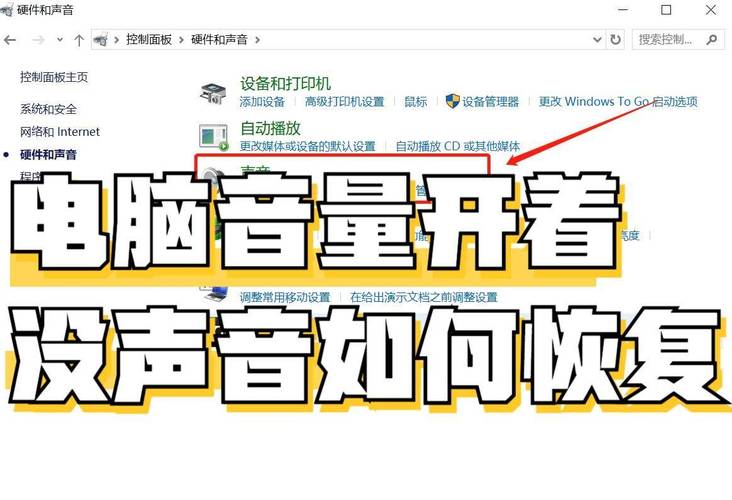
1、进入LOL游戏界面,则按“ESC”打开“选项”界面。或者点击界面右下角的“设置”按钮来打开“选项”界面。

2、我们打开“选项”界面后,切换到“音频”选项卡,勾选“禁用所有音效”项,点击“确定”按钮关闭“选项”窗口。
3、接着再次打开“选项”界面,切换到“音频”选项卡,清除勾选“禁用所有音效”项,点击“确定”按钮完成设置。
4、然后我们打开“控制面板”,找到“声音”项点击进入即可。
5、此时从打开的“声音”属性界面中,选中“扬声器”项,点击“属性”按钮以打开“扬声器 属性”面板。
6、最后我们打开的“扬声器 属性”界面中,切换到“高级”选项卡,清除勾选“允许应用程序独占控制此设备”项,点击“确定”完成设置操作。












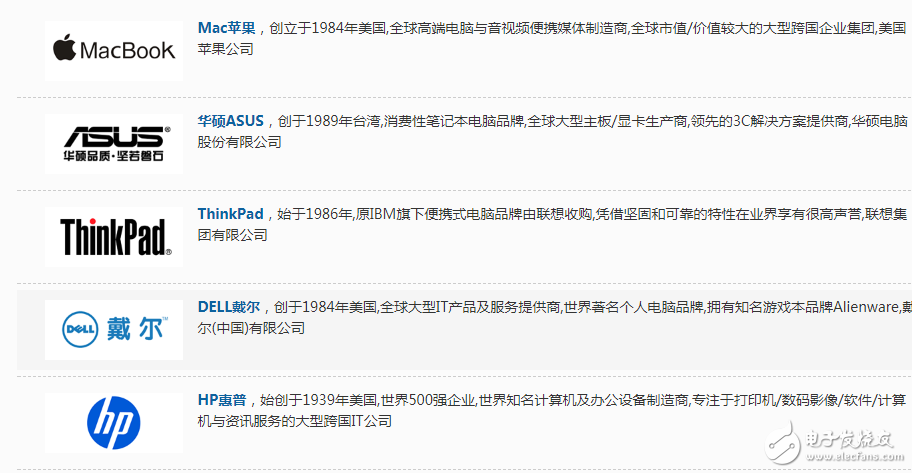
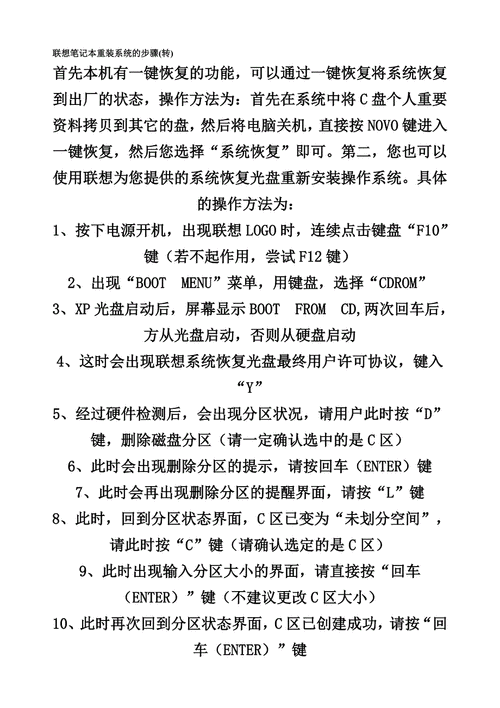
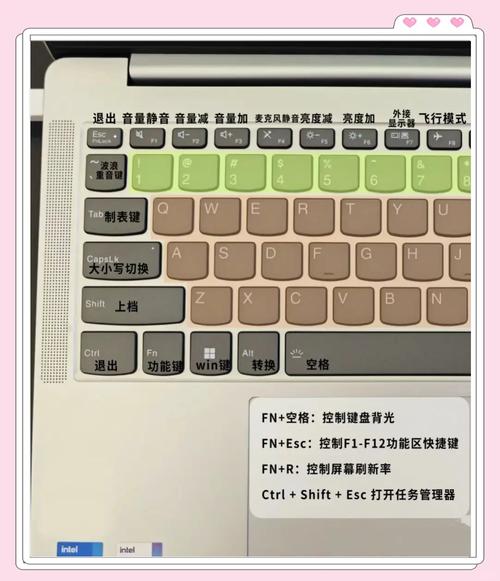
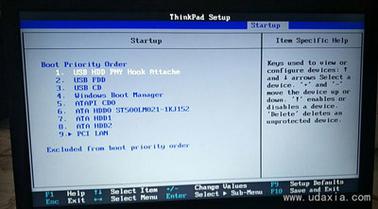
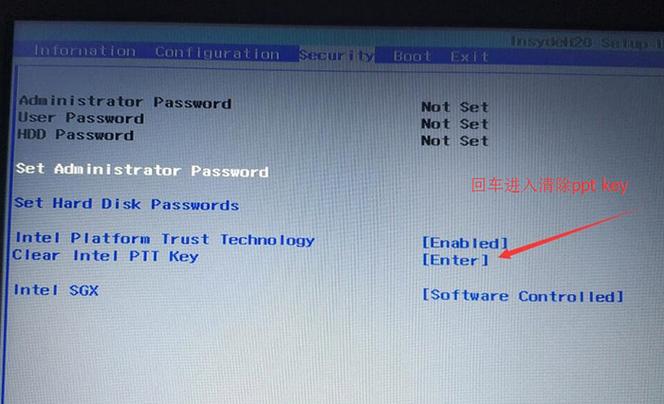
全部评论
留言在赶来的路上...
发表评论